해결됨: 커뮤니티를 보호하기 위해 특정 활동을 제한합니다.
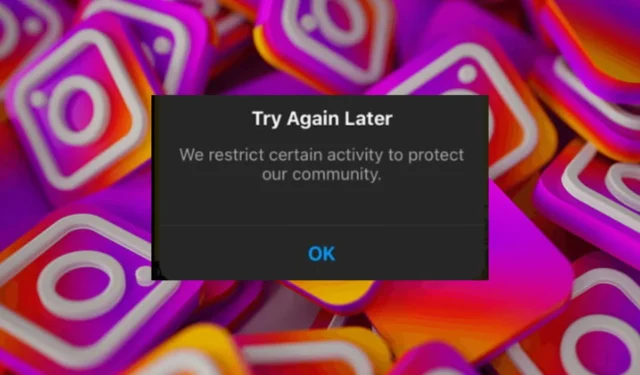
Instagram에서의 활동으로 인해 커뮤니티를 보호하기 위해 특정 활동을 제한합니다 오류 메시지와 같은 문제가 발생할 수 있습니다. 유효한 전화번호가 없거나 특정 게시물에 대해 무의식적으로 공유/댓글을 남기는 정도의 작은 범위일 수 있습니다.
운이 좋다면 몇 시간 안에 사라질 사소한 결함일 수 있지만 최악의 경우 계정에 다시 액세스하려면 며칠을 기다려야 합니다.
커뮤니티를 보호하기 위해 특정 활동을 제한합니다은 무슨 뜻인가요?
귀하가 Instagram을 사용하는 경우 당사의 이용 약관이 적용됩니다. 이는 커뮤니티를 보호하기 위해 플랫폼에서의 귀하의 활동과 행동이 모니터링되고 제한됨을 의미합니다. 본 약관을 위반하는 경우 정지 또는 영구 정지를 통해 계정을 잃게 됩니다.
인스타그램 제한은 얼마나 오래 지속되나요?
이는 귀하를 차단한 위반 유형, 위반의 심각성, 과거에 해당 지침을 위반한 횟수에 따라 다릅니다.
일반적으로 제한은 24~48시간 동안 지속될 수 있으며, 특히 Instagram에서 특정 작업을 수행할 수 있는 빈도가 제한됩니다 오류가 발생하는 신규 사용자의 경우 더욱 그렇습니다 . 경우에 따라 최대 30일이 걸릴 수도 있습니다.
커뮤니티 오류를 보호하기 위해 특정 활동을 제한합니다. 오류를 수정하려면 어떻게 해야 합니까?
기술 솔루션으로 이동하기 전에 다음 기본 단계부터 시작하세요.
- Instagram에서는 알 수 없는 네트워크 오류가 자주 발생하므로 인터넷에 연결되어 있는지 확인하세요 .
- 로그아웃한 다음 다시 로그인하세요.
- 다른 브라우저를 사용해 보세요.
- Instagram 서버에 문제가 있는지 확인하세요 .
- 기다려라. 또 다른 인스타그램의 몇 분 동안의 오류 일 수도 있습니다 .
1. 프로필 업데이트
- Instagram 앱을 열고 오른쪽 하단에 있는 프로필 사진을 클릭하세요.
- 그런 다음 오른쪽 상단에 있는 메뉴를 탭하고 설정을 선택합니다 .
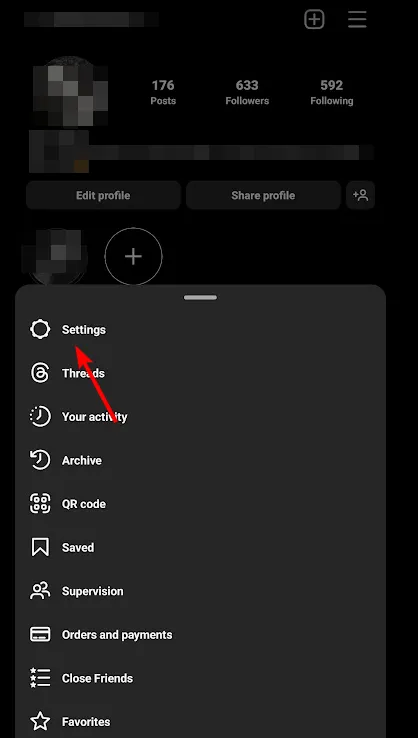
- 계정을 탭하세요.
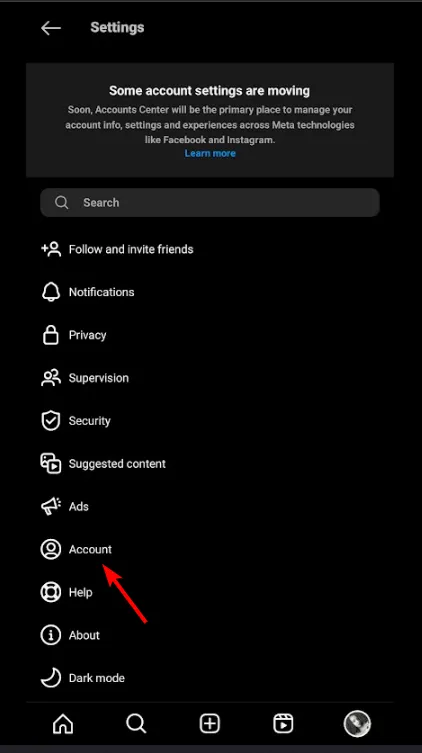
- 그런 다음 개인 정보를 선택 하고 이메일 주소, 전화번호, 생년월일 등 세부 정보를 업데이트하세요.
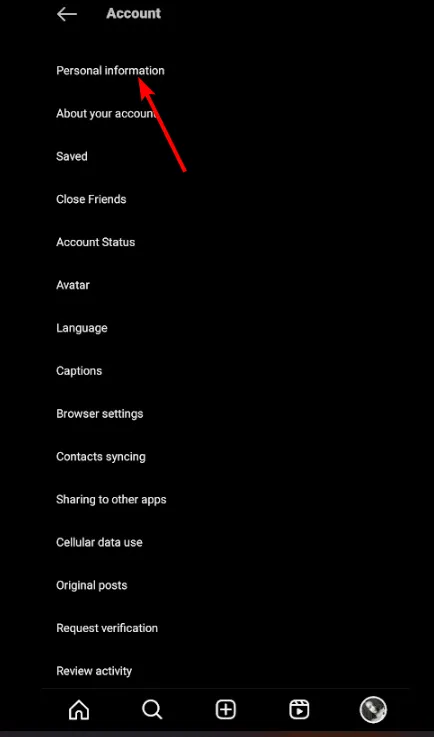
사실에 근거한 정보만 입력하고 개인적으로 소유한 계정에 연결하세요. 귀하가 제공한 정보가 사실과 다를 경우, 귀하의 계정은 영구적으로 금지될 수 있습니다.
2. 이중 인증 활성화
- Instagram 앱을 열고 오른쪽 하단에 있는 프로필을 클릭하세요.
- 그런 다음 오른쪽 상단에 있는 메뉴를 탭하고 설정을 선택합니다 .
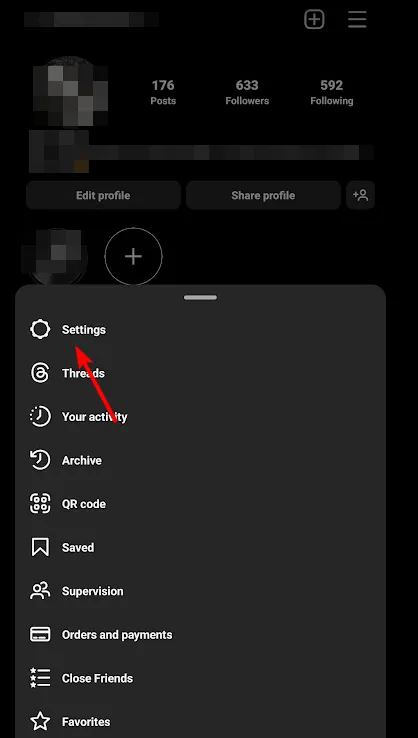
- 보안을 탭하세요.
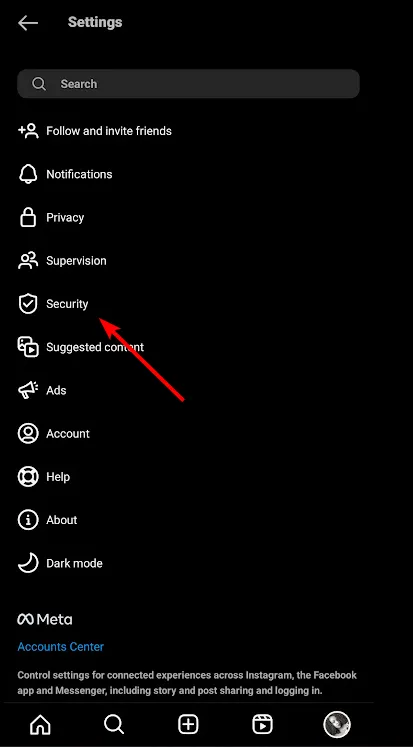
- 이중 인증 옵션을 찾으세요 .
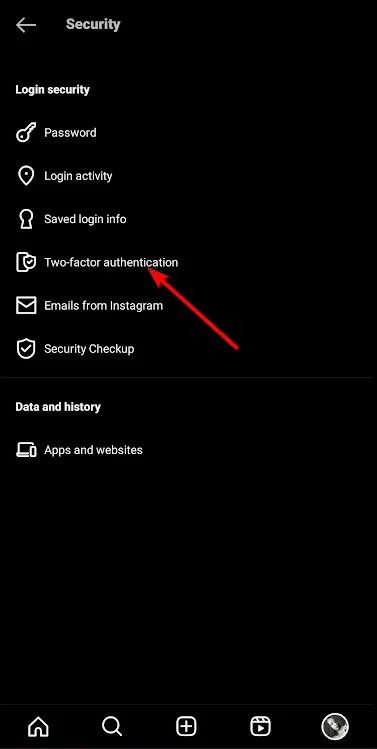
- 인증 코드가 전송될 방법을 하나 이상 선택하세요.
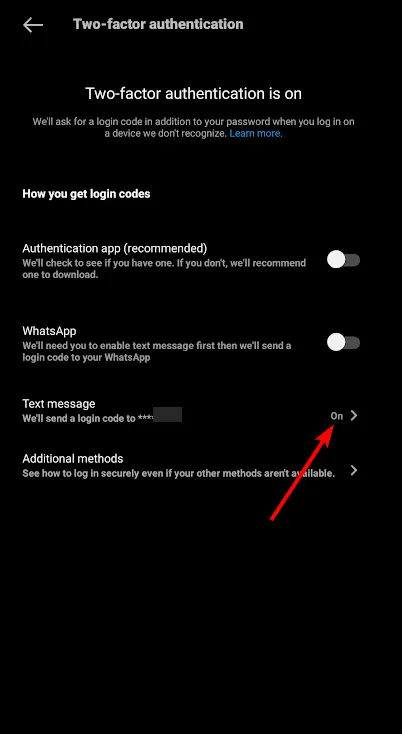
3. 쿠키 및 캐시 지우기
- Instagram 앱을 열고 오른쪽 하단에 있는 프로필을 클릭하세요.
- 그런 다음 오른쪽 상단에 있는 메뉴를 탭하고 설정을 선택합니다 .
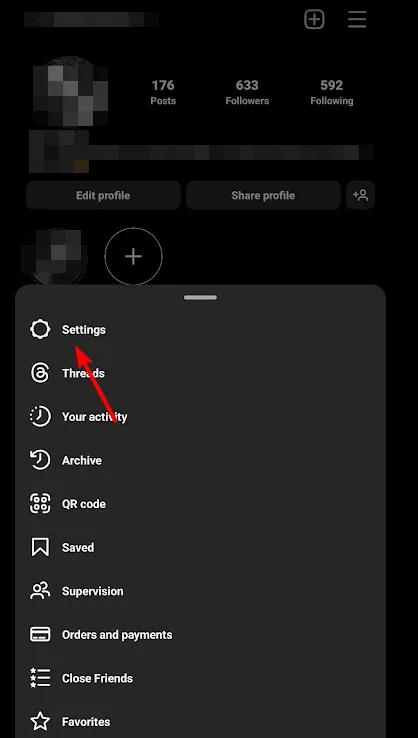
- 계정을 탭하세요.
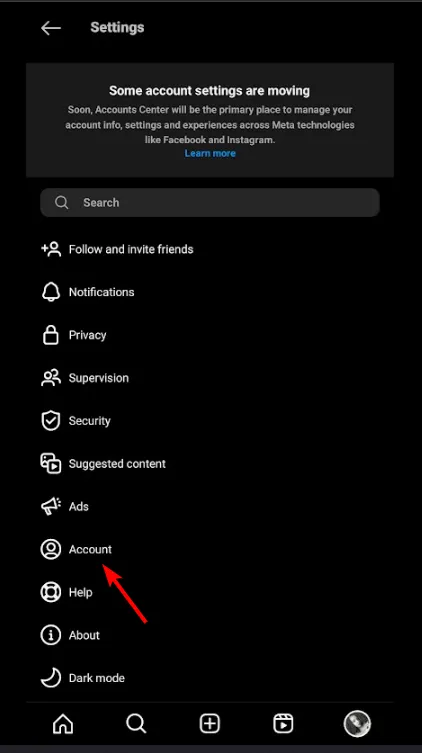
- 브라우저 설정을 선택합니다 .
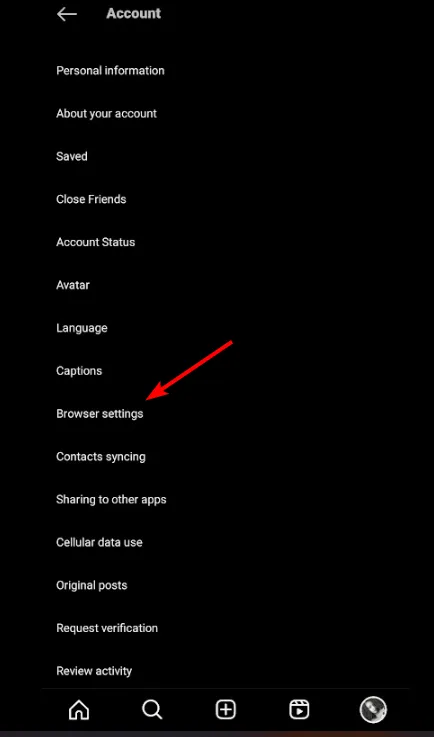
- 쿠키 및 캐시 지우기를 탭하세요.
- 다음 프롬프트에서 인터넷 사용 기록 삭제를 탭하세요 .
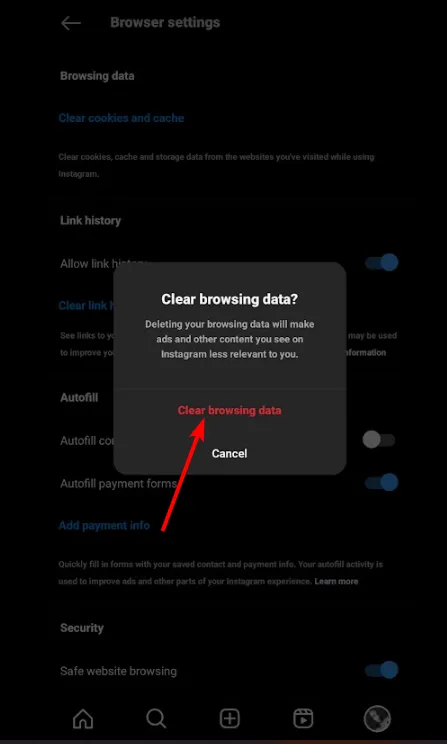
4. 메시지 필터 설정
- Instagram 앱을 열고 메시지 아이콘을 탭하세요.
- 요청을 탭하세요.
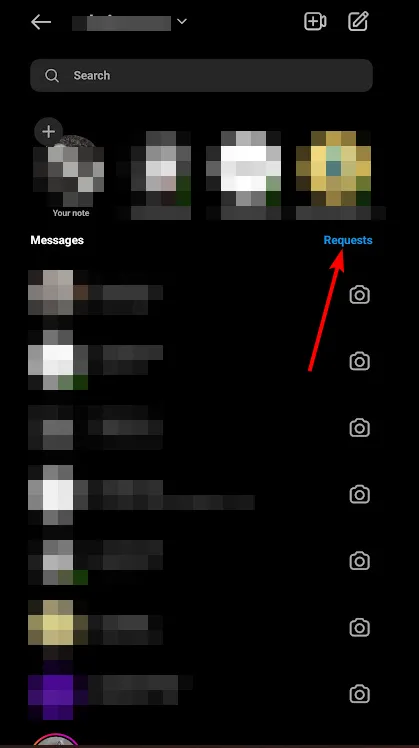
- 다시 한 번 나에게 메시지를 보낼 수 있는 사람 결정을 탭하세요 .
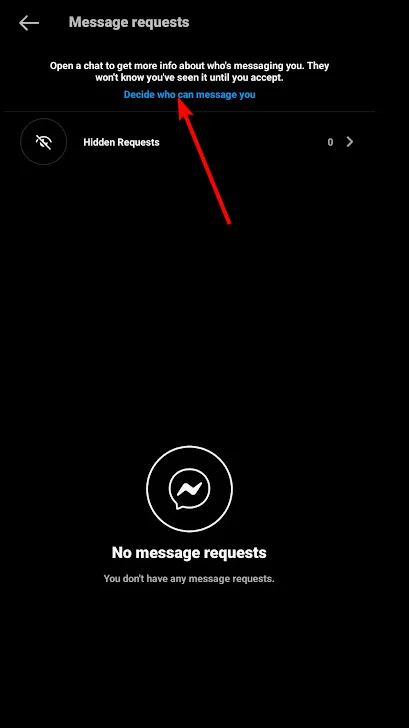
- 여기에서는 사용자와의 관계에 따라 요청 수신 여부를 결정합니다.
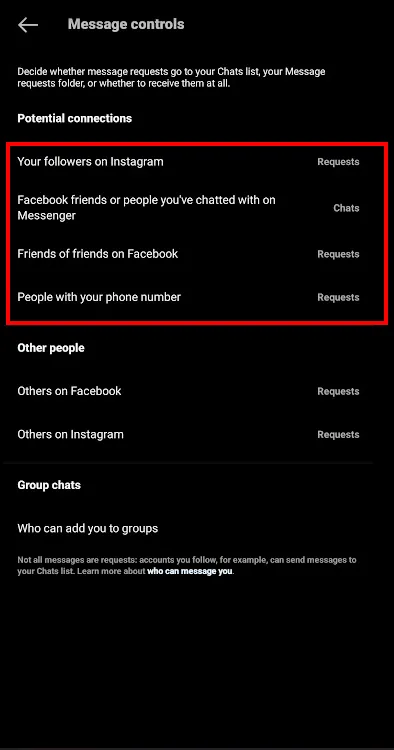
스팸 메시지를 많이 받았다면 커뮤니티 가이드라인에 위배되는 무기적 상호 작용으로 인해 Instagram에서 귀하의 계정을 봇으로 표시했을 수 있습니다.
5. 프로필에서 링크 삭제
기업 또는 개인으로서 귀하는 추가 조치를 위해 귀하의 약력에 귀하의 상점/블로그 또는 기타 귀하와 제휴한 링크를 게시했을 수 있습니다. 이 링크가 사이버 범죄자에 의해 도용된 경우 스팸으로 간주되어 귀하의 계정이 제한될 수 있습니다.
상대방이 괜찮은지 확인하려고 할 때 프로필에서 링크를 제거하는 것이 좋습니다.
6. 계정에서 의심스러운 장치를 제거하세요
- 인스타그램 앱을 실행하세요.
- 프로필 아이콘을 클릭하고 설정 을 선택하세요 .
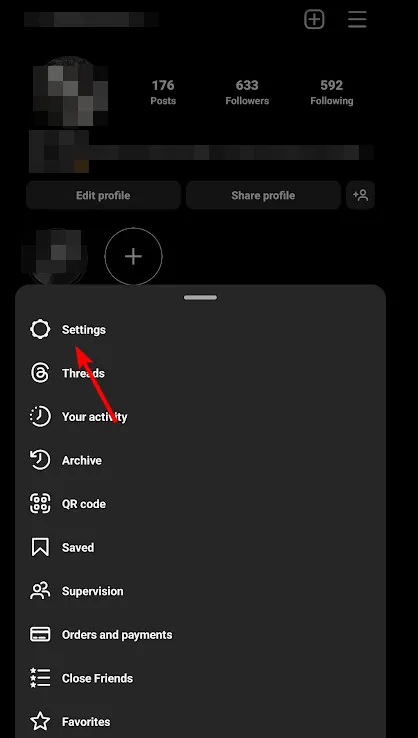
- 다음으로 보안을 탭하세요.
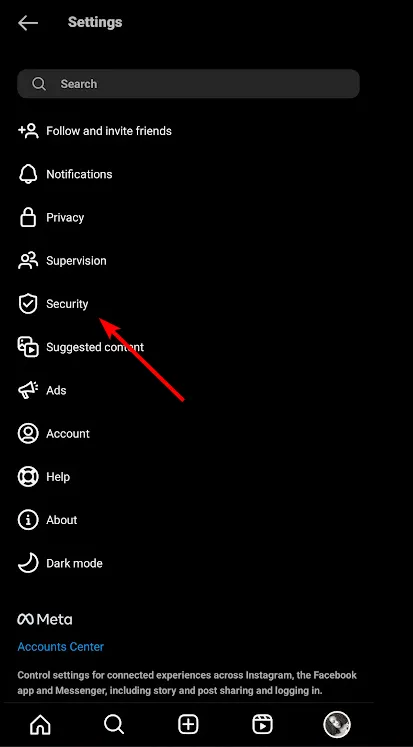
- 로그인 활동 을 선택합니다 .
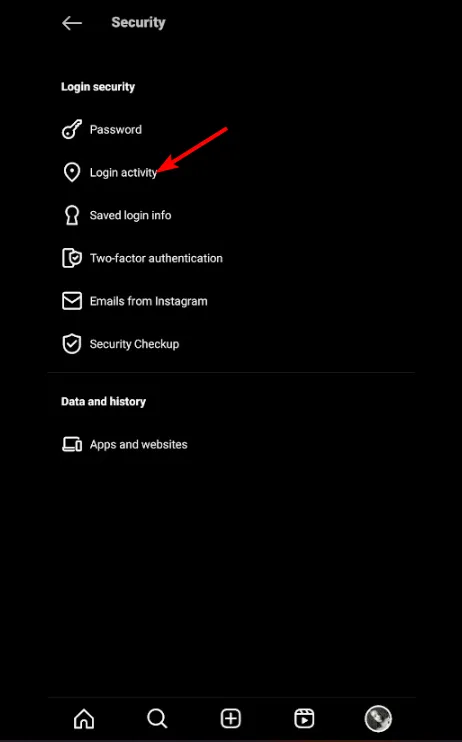
- 현재 로그인되어 있는 모든 위치의 목록이 표시되어야 합니다. 상단 결과에는 Active now 태그가 표시되어야 합니다.
- 의심스러운 장치나 위치를 발견하면 옆에 있는 세 개의 타원을 탭하고 로그아웃을 선택하세요 .
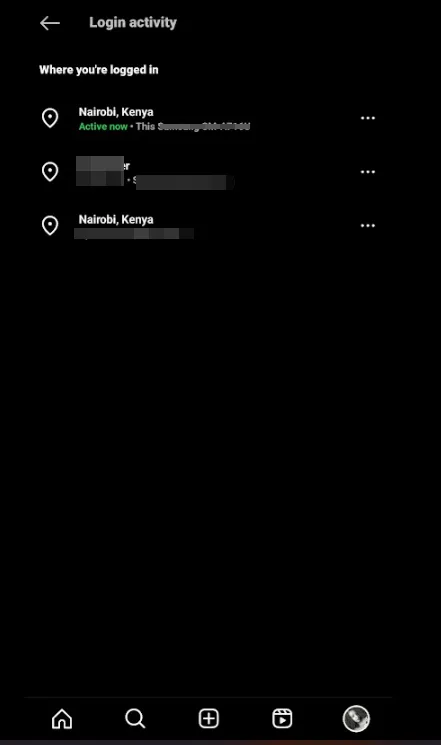
7. 타사 앱 제거
귀하를 대신하여 게시하거나 다른 작업을 수행하도록 타사 앱을 활성화한 경우 설정>보안>앱 및 웹사이트 로 이동 한 다음 일시적으로 제거할 수 있습니다.
이러한 앱 중 일부는 봇 또는 사기로 분류될 수 있으며 대부분의 경우 승인되지 않은 작업을 수행하므로 비정상적인 활동이 위반으로 표시되어 계정 제한이 발생할 수 있습니다.
8. 인스타그램 앱을 다시 설치하세요
앱에 일시적인 결함이 있을 수 있습니다. 특히 오래된 앱이거나 기기와의 호환성 문제가 있는 경우 더욱 그렇습니다. 다시 설치하면 손상되어 앱 작동을 방해하는 오래된 파일이 삭제됩니다.
9. 지원팀에 문의하세요
귀하가 항소하면 Instagram은 귀하의 요청을 검토하고 제한 조치가 실수였다고 판단할 경우 귀하의 계정을 복원할 수 있습니다.
활동 제한의 일반적인 이유는 무엇입니까?
계정의 일반 게시물에 다시 액세스할 수 있는 방법을 찾으려고 할 때 Instagram 계정에 완전히 로그인할 수 없다는 사실을 알게 될 수 있으므로 백도어 기술을 피하세요 .
궁극적으로 이러한 오류를 방지하는 가장 좋은 방법은 커뮤니티 지침을 준수하는 것입니다. 자신에게 기대되는 것이 무엇인지 이해하고 나면 실수를 피하고 계정을 손상시키지 않고 한도 내에서 유지하는 것이 더 쉬워질 것입니다.
이전에 Instagram 계정이 제한되었나요? 제한을 해제하기 위해 어떤 조치를 취했는지 듣고 싶습니다. 아래에 의견을 남겨주세요.


답글 남기기